แนวทางในการประยุกต์ใช้ Google Services เพื่อทำ Knowledge Base ภายในองค์กร
สำหรับองค์กรที่ใช้งาน Google Apps นั้น น่าจะมีการใช้งาน services ต่างๆ ในชุดของ Google Apps เนื่องจาก Google Apps เป็นชุดเครื่องมือที่มีความสามารถหลากหลาย เช่น Mail, Calendar, Drive, Sites, Hangouts ฯลฯ
ในองค์กรแต่ละแห่ง การดำเนินกิจกรรมต่างๆ ทำให้เกิดองค์ความรู้เฉพาะทาง (หรืออย่างน้อยก็องค์ความรู้ที่เกิดขึ้นและเป็นประโยชน์กับองค์กรนั้นๆ) การจัดระเบียบองค์ความรู้เหล่านั้นให้เกิดการต่อยอด หรือนำมาใช้ให้เกิดประโยชน์ ย่อมทำให้องค์กรนั้นเกิดประสิทธิภาพมากขึ้น เนื่องจากบุคลากรที่สนใจในความรู้ชุดเดียวกัน สามารถนำองค์ความรู้เดิมมาต่อยอดได้ทันที ไม่ต้องเสียเวลาทำสิ่งเดิมที่เคยมีอยู่แล้ว
หากพูดถึงการจัดการองค์ความรู้ (Knowledge Management) ด้วย Google Apps แล้ว เราสามารถประยุกต์ได้หลายแนวทาง บทความนี้จะขออนุญาติชี้แนะเพื่อเป็นการเริ่มต้นให้กับผู้ที่สนใจนำเทคโนโลยีที่องค์กรมีอยู่ มาใช้งานให้ตอบรับกับความต้องการในลักษณะนี้ โดยเราสนใจคุณลักษณะของ services ที่จะนำมาใช้ ในมุมต่างๆ ดังนี้
การเข้าถึงเนื้อหา ผู้ใช้งาน สามารถ browse เนื้อหาโดยใช้ tag เป็นตัวช่วย หรือจะใช้ช่องค้นหาของ Google Groups ก็ได้เช่นกัน
ในองค์กรแต่ละแห่ง การดำเนินกิจกรรมต่างๆ ทำให้เกิดองค์ความรู้เฉพาะทาง (หรืออย่างน้อยก็องค์ความรู้ที่เกิดขึ้นและเป็นประโยชน์กับองค์กรนั้นๆ) การจัดระเบียบองค์ความรู้เหล่านั้นให้เกิดการต่อยอด หรือนำมาใช้ให้เกิดประโยชน์ ย่อมทำให้องค์กรนั้นเกิดประสิทธิภาพมากขึ้น เนื่องจากบุคลากรที่สนใจในความรู้ชุดเดียวกัน สามารถนำองค์ความรู้เดิมมาต่อยอดได้ทันที ไม่ต้องเสียเวลาทำสิ่งเดิมที่เคยมีอยู่แล้ว
หากพูดถึงการจัดการองค์ความรู้ (Knowledge Management) ด้วย Google Apps แล้ว เราสามารถประยุกต์ได้หลายแนวทาง บทความนี้จะขออนุญาติชี้แนะเพื่อเป็นการเริ่มต้นให้กับผู้ที่สนใจนำเทคโนโลยีที่องค์กรมีอยู่ มาใช้งานให้ตอบรับกับความต้องการในลักษณะนี้ โดยเราสนใจคุณลักษณะของ services ที่จะนำมาใช้ ในมุมต่างๆ ดังนี้
- เป็นการประยุกต์ใช้งานสิ่งที่มีอยู่แล้วใน Google Apps เนื่องจากไม่ต้อง implement อะไรเพิ่มเติม และ user ขององค์กรก็อยู่ในระบบนี้อยู่แล้ว
- ความสามารถในการแสดงเนื้อหาหลากหลายรูปแบบ (เช่น แสดงตัวอักษร, ภาพประกอบ, วีดีโอ ฯลฯ)
- ความสะดวกในการสร้างเนื้อหา
- ความสะดวกในการเข้าถึงเนื้อหา
- สามารถปกป้องการเข้าถึงจากคนนอกองค์กรได้
รายการของ services ต่างๆ ที่สามารถนำมาประยุกต์ในงานนี้ได้แก่
- Google Sites
- Google Drive
- Google Groups
- Google+ Community
Google Sites
การใช้งาน Google Sites เพื่อทำ knowledge base นั้น เป็นส่วนที่ค่อนข้างตรงตัว เนื่องจาก Google Sites สามารถออกแบบโครงสร้างไว้ล่วงหน้า และในแต่ละหน้าของ Google Sites สามารถใส่เนื้อหาได้หลากหลาย ทั้งการจัดรูปแบบตัวอักษร (text formatting), การใส่ภาพประกอบ, การใส่วีดีโอ (จาก YouTube) หรือการใส่ไฟล์แนบลงในตัว page ก็สามารถทำได้เช่นกัน
การเข้าถึงเนื้อหาใน Google Sites นั้น หากเราออกแบบโครงสร้างไว้ชัดเจน จะช่วยให้ผู้ใช้งานสามารถ browse ไปตามโครงสร้างที่กำหนดไว้ เพื่อเข้าถึงตัว content ได้ หรือหากต้องการค้นหา ก็สามารถใช้ช่อง search ของ Google Sites ได้เช่นกัน
นอกจากนี้ การเข้าถึง Google Sites ที่กำหนดไว้ เราสามารถใช้ custom address เพื่อให้ผู้ใช้จดจำได้ง่ายขึ้น และเข้าถึงได้เมื่อต้องการ เช่นกำหนด url เป็น knowledgebase.yourdomain.com
สำหรับการกำหนดสิทธิ์การเข้าถึงนั้น Google Sites มีระบบการจัดการ permission ที่เข้าใจได้ง่าย และป้องกันการเข้าถึงจากบุคคลภายนอกได้ (ผู้ดูแลระบบ Google Apps ยังสามารถปิดตัวเลือกการแชร์ Google Sites ไปนอกองค์กรได้จาก Control Panel ได้เช่นกัน)
Google Drive
Google Drive สามารถใช้งานเป็น shared folder ให้กับผู้เกี่ยวข้องได้ ถ้าเป็นองค์ความรู้ระดับองค์กร นั่นหมายความว่าทุกคนในองค์กรสามารถเข้าถึงได้ นั่นก็คือการแชร์ folder ให้คนทั้งองค์กร ซึ่งเป็นความท้าทายอย่างหนึ่ง เพราะการแชร์ไปโดยตรงโดยไม่ทำอะไรเพิ่ม จะทำให้ folder นั้นอยู่ในส่วนของ "Shared with me" ใน Google Drive ของผู้ใช้งาน ผู้ใช้แต่ละคนจะต้องกด "Add to My Drive" ด้วยตนเองอีกครั้ง เพื่อให้ folder ดังกล่าวอยู่ใน My Drive และเข้าถึงได้ง่าย
การเก็บองค์ความรู้ด้วย Google Drive ควรจะมีการออกแบบโครงสร้างของ folder ไว้ล่วงหน้า เพื่อให้ทุกอย่างอยู่ในที่ทางของมัน การออกแบบที่ดีจะทำให้คนใส่ content รู้ว่าตัวเองต้องใส่ไฟล์ลงใน folder ไหน หรือ คนที่ต้องการใช้ content ก็จะสามารถ browse ไปตาม folder ที่เกี่ยวข้องจนเจอเนื้อหาที่ต้องการ หากหาไม่เจอก็สามารถใช้ช่องค้นหาของ Google Drive ได้ และ Google Drive สามารถตั้งค่าการเข้าถึงสำหรับคนในองค์กรได้เช่นกัน
(หมายเหตุ: ศึกษาการค้นหาเอกสารใน Google Drive ได้จาก Drive Help โดย ณ ตอนที่เขียนบทความนี้ Google Drive ยังไม่สามารถเลือกค้นหาแบบเจาะจง folder ได้ หากในอนาคตมีความสามารถตรงนี้เพิ่มเข้ามา น่าจะช่วยให้การใช้งาน Google Drive เหมาะสมมากยิ่งขึ้น)
Google Groups
Google Groups มีลักษณะเหมือนกระทู้สนทนา ที่ผู้ใช้สามารถเข้ามา post เนื้อหา และผู้ใช้คนอื่นๆ ก็จะเห็น post นั้นๆ นอกจากนี้ Google Groups ยังสามารถใส่ tags ให้กับกระทู้ ทำให้ผู้ใช้สามารถเลือกแสดงเฉพาะกระทู้ที่เกี่ยวข้องกับเนื้อหาที่ตนเองสนใจได้
สำหรับการสร้างเนื้อหาใน Google Groups จะมีลักษณะคล้ายการเขียนอีเมล หรือการตั้งกระทู้ ที่สามารถจัดรูปแบบของตัวอักษรและสามารถใส่ไฟล์แนบได้ (ข้อจำกัดของระบบคือ ไม่เกิน 25 MB ในแต่ละ post)
ผู้ดูแลระบบสามารถกำหนด tag ไว้ล่วงหน้าได้ (เพื่อความเป็นระเบียบของหมวดหมู่สำหรับจัดกลุ่มเนื้อหา) และสามารถกำหนดให้ต้องมีการใส่ tag ในทุกกระทู้อย่างน้อย 1 tag (เป็นการบังคับให้ผู้ใส่เนื้อหาต้องระบุหมวดหมู่) และยังสามารถปักหมุดกระทู้เด่น เพื่อให้แสดงผลด้านบนสุดเสมอ สำหรับ promote content ที่น่าสนใจ และแน่นอนว่า Google Groups สามารถกำหนดการเข้าถึงเนื้อหาในนั้นได้
การเข้าถึงเนื้อหา ผู้ใช้งาน สามารถ browse เนื้อหาโดยใช้ tag เป็นตัวช่วย หรือจะใช้ช่องค้นหาของ Google Groups ก็ได้เช่นกัน
Google+ Community
Google+ Community เป็นการใช้งาน Google+ ในวงปิด โดยผู้สร้าง community สามารถระบุสิทธิ์ในการเข้าใช้งาน community ได้ สามารถกำหนดหมวดหมู่ของเนื้อหาได้ (เท่าที่ทดลองคือได้สูงสุดที่ 20 หมวด) หมวดหมู่ที่สร้างรอไว้จะแสดงเป็นตัวเลือกตอน post เนื้อหา
การสร้างเนื้อหา จะเหมาะกับเนื้อหาสั้นๆ ง่ายๆ หรือเนื้อหาที่เป็น link ไปยัง knowledge อีกทีหนึ่ง เนื่องจากช่อง post ออกแบบมาให้ใช้งานในลักษณะของ social media ที่เป็นการ post ข้อความที่ไม่ซับซ้อน (ไม่มี text formatting) หรือไม่สามารถใส่รูปหรือวีดีโอลงใน post ได้โดยตรง
การเข้าถึงเนื้อหา ผู้ใช้งานสามารถกดเลือกไปตามหมวดหมู่ที่สนใจ หรือจะใช้ช่องค้นหาใน Google+ Community ก็ได้
ตารางเปรียบเทียบคุณสมบัติ
รายละเอียดในการใช้งานของแต่ละ services มีลักษณะเฉพาะตัวอยู่พอสมควร แต่เพื่อให้พอเห็นภาพคร่าวๆ ผมจึงทำตารางเปรียบเทียบคุณสมบัติสำคัญๆ ไว้ให้ตามด้านล่างนี้ครับ
| หัวข้อ | Google Sites | Google Drive | Google Groups | Google+ Community |
| รองรับการใส่ text formatting, รูปภาพ, วีดีโอ, ไฟล์แนบ | Yes | Yes | Yes | No |
| รองรับการจัดหมวดหมู่ของเนื้อหามากกว่า 1 หมวด | Yes | Yes | Yes | No |
| มีช่องค้นหาให้ผู้ใช้ | Yes | Yes | Yes | Yes |
| สามารถจำกัดการเข้าถึง เฉพาะบุคคลกรในองค์กร | Yes | Yes | Yes | Yes |
ทั้งนี้ ในการใช้จริง เราสามารถประยุกต์ใช้งานได้มากกว่า 1 service เช่น ใช้ Google Sites ที่มีบางส่วนเป็น Google Drive และ Google Groups เป็นต้น
หากใครมีไอเดียอื่นๆ อีกก็มาแลกเปลี่ยนกันได้คับ






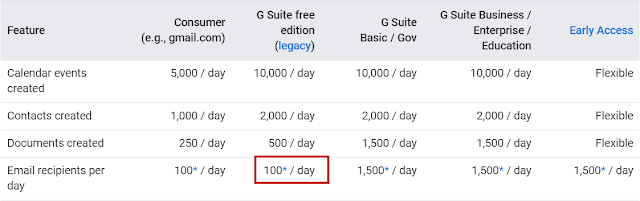
ความคิดเห็น
แสดงความคิดเห็น